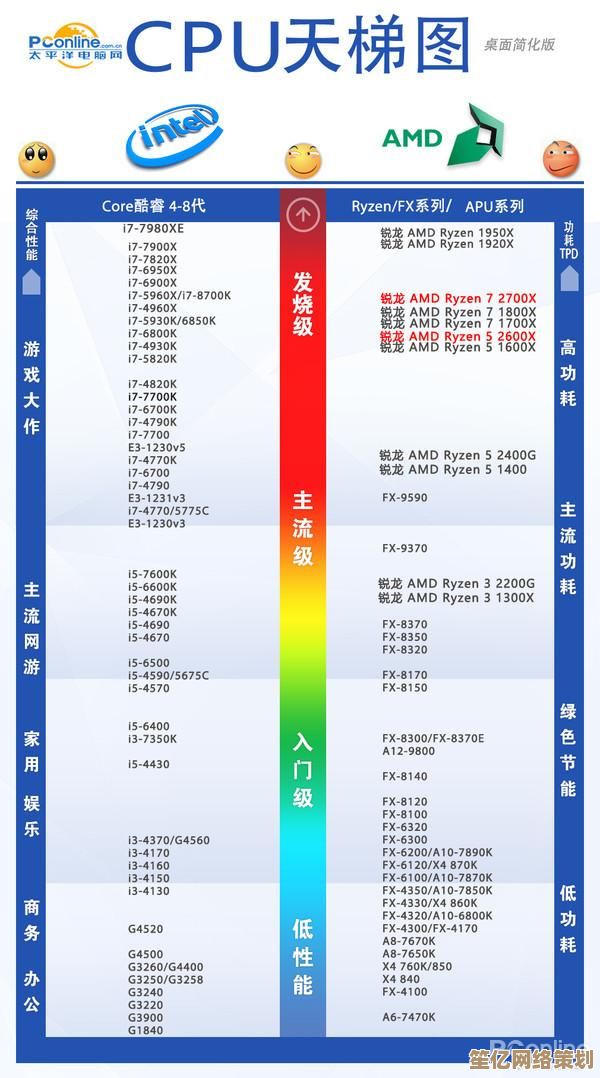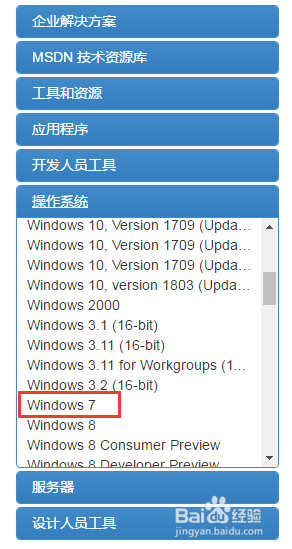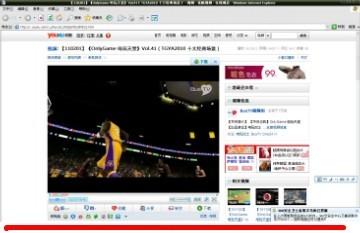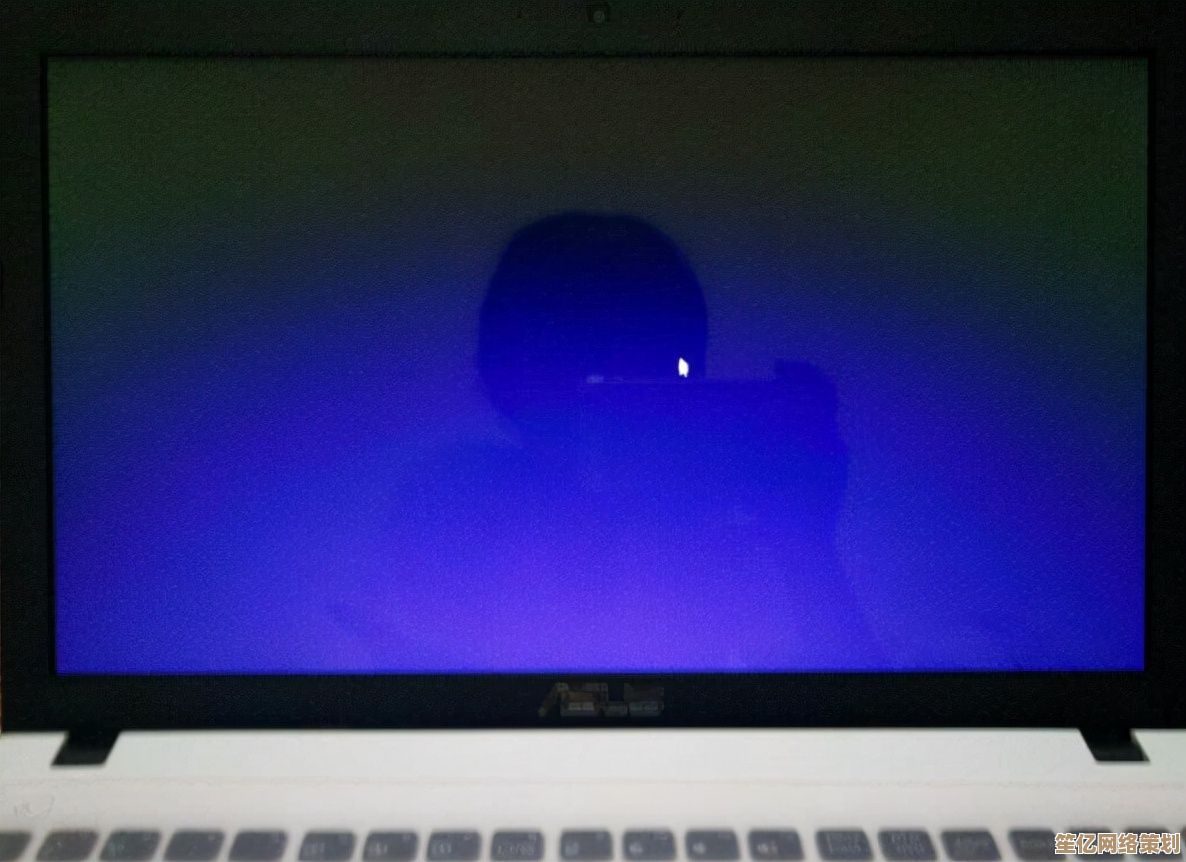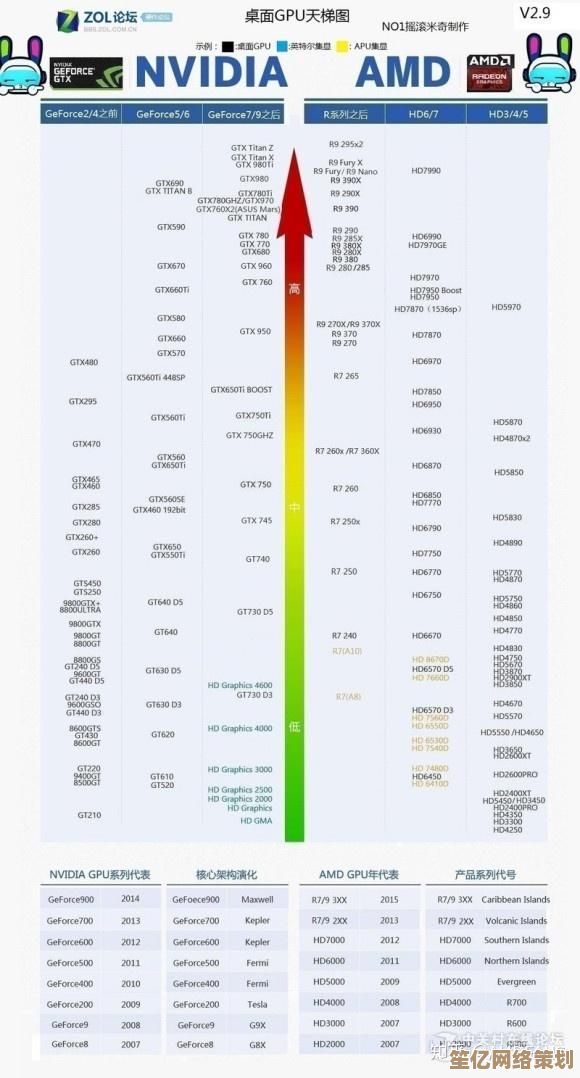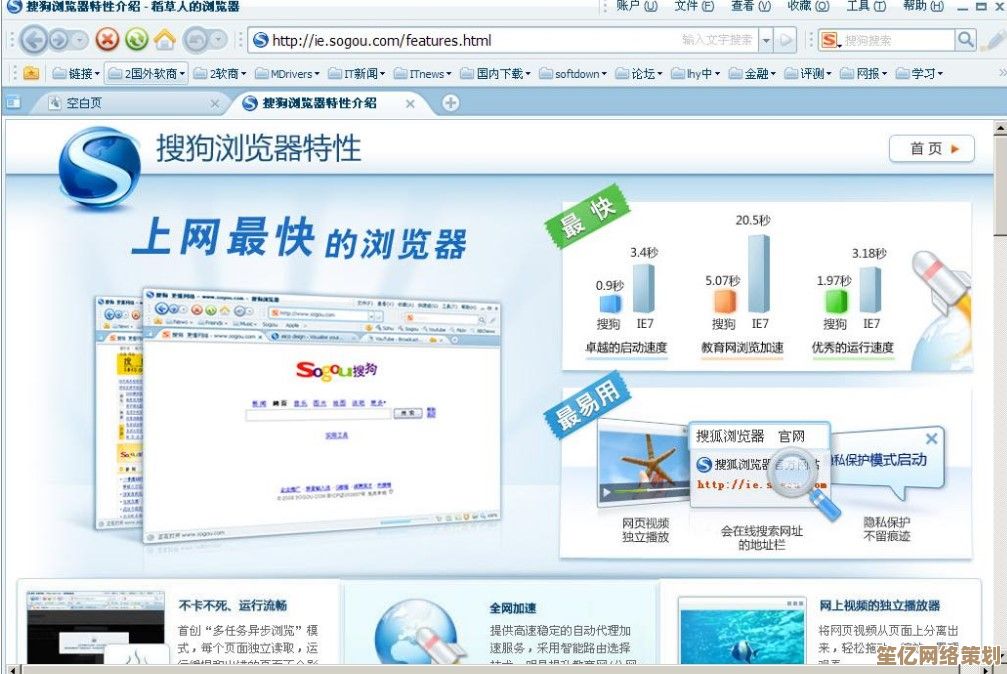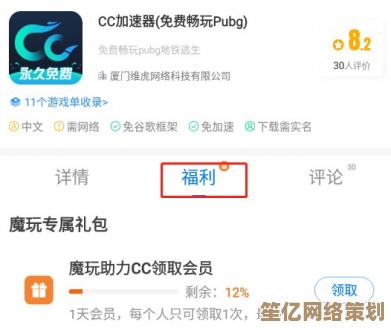技嘉主板BIOS设置全解析:从入门到精通操作指南
- 问答
- 2025-09-23 06:21:27
- 1
技嘉主板BIOS设置全解析:从入门到精通(附个人踩坑实录)
作为一个DIY玩家,技嘉主板一直是我的心头好,但它的BIOS……怎么说呢,有时候友好得像邻家大叔,有时候又高冷得像数学教授😅,今天就来聊聊怎么驯服这头“野兽”,顺便分享几个我亲身经历的翻车现场。
初入BIOS:别慌,先找到门把手
第一次进BIOS,很多人会疯狂按Del或F2,结果发现屏幕一闪而过,直接进系统了……(别问我怎么知道的)🤦♂️,技嘉主板的BIOS入口有时候会抽风,尤其是快速启动模式下,建议:
- 彻底关机(不是重启!),再按开机键,立刻狂按Del。
- 如果还不行,去Windows设置里关闭“快速启动”(这玩意儿坑了多少人!)。
💡个人经验:有次帮朋友装机,死活进不去BIOS,最后发现是键盘插在了USB 3.0口上……换到2.0口秒进,玄学?不,是兼容性问题!
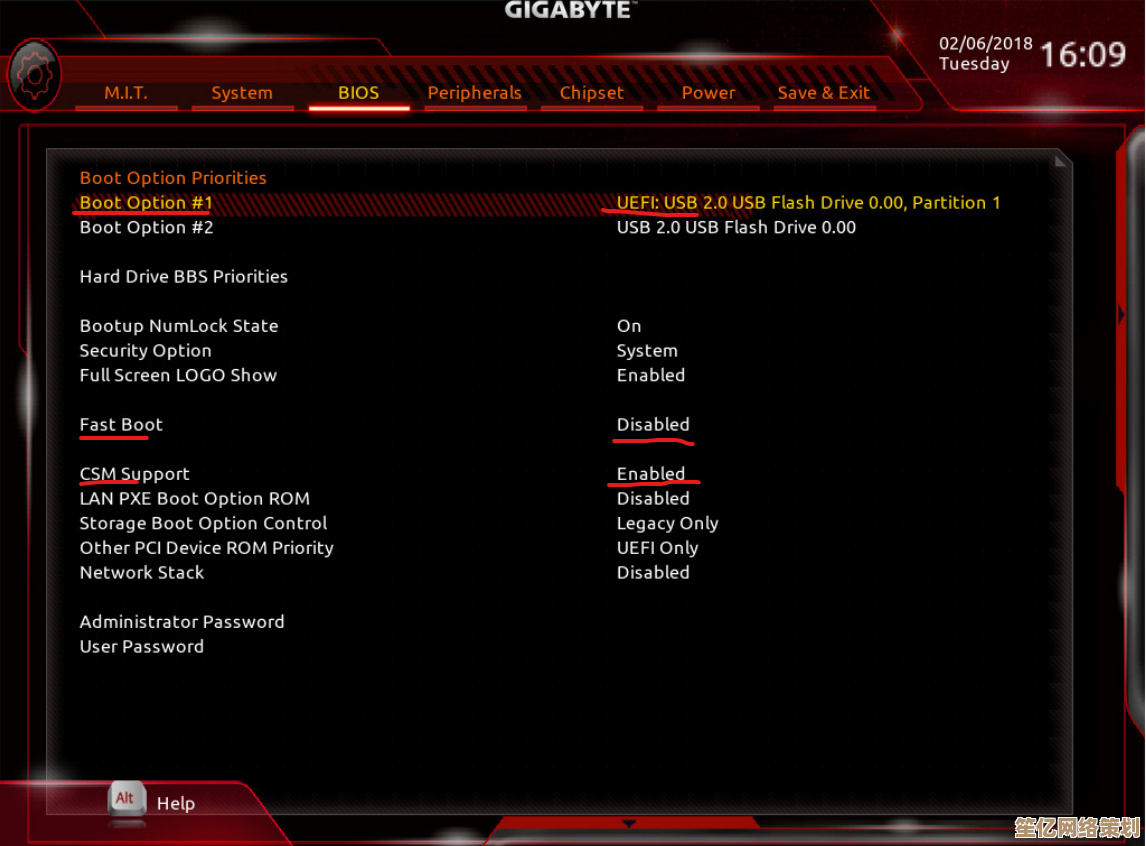
界面概览:从懵逼到略懂
技嘉的BIOS界面分两种:传统蓝白和UEFI图形化(新版叫“Easy Mode”),如果你是老鸟,可能更喜欢传统模式,但新手建议先玩转Easy Mode——至少能看懂图标啊!
- Easy Mode:一目了然的温度、风扇转速、启动顺序,想装系统?直接拖拽U盘到第一启动项就行,比传统模式友好100倍。
- Advanced Mode(按F2切换):这里才是真正的战场,超频、电压、内存时序……手抖党慎入!
🔥翻车案例:有次手贱调了内存电压,结果开机直接黑屏,最后靠扣电池大法复活(CMOS放电YYDS!)。
必调设置:这些选项动了才不亏
(1)XMP/DOCP:内存性能白嫖计划
买了高频内存却跑在2133MHz?打开XMP(Intel)或DOCP(AMD),一键解锁标称频率,但注意:
- 不是所有主板都稳!我的B550小雕配3600MHz内存偶尔蓝屏,手动降一档到3466MHz才稳如老狗🐶。
- 超频玩家可以进一步调时序,但……建议先备份BIOS(技嘉有Q-Flash Plus功能,救砖神器)。
(2)风扇曲线:告别直升机噪音
技嘉的Smart Fan 5超好用,但默认策略可能让CPU风扇忽高忽低,像得了哮喘😤,建议:
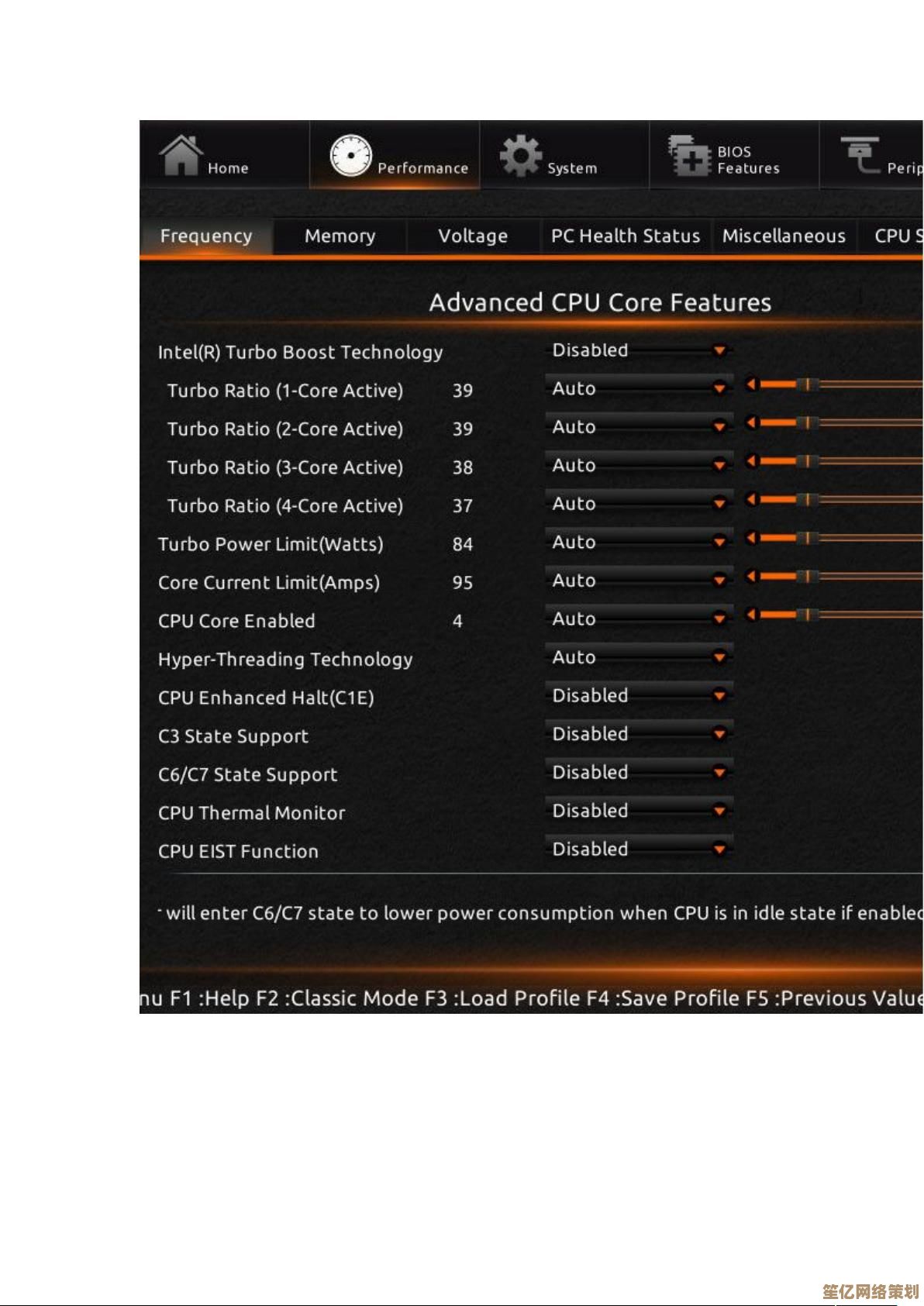
- 设置“静音”模式,或手动拉曲线(40°C以下低转速,70°C再起飞)。
- 机箱风扇接SYS_FAN口,别插CPU_FAN!否则可能跟着CPU温度抽风……
(3)CSM vs. UEFI:系统启动的暗坑
装Win10/Win11建议关闭CSM(兼容性支持模块),纯UEFI启动更快,但如果你有老显卡(比如GTX 600系列),不开CSM可能直接黑屏……别问,问就是血泪史💔。
高阶玩法:超频有风险,手贱需谨慎
(1)CPU超频:电压是门玄学
技嘉的BIOS里,CPU VCore能选“Auto”“Normal”“Override”……我试过Auto电压飙到1.4V,吓得赶紧改手动,建议:
- 先查CPU的安全电压范围(比如Ryzen 5000系列建议≤1.35V)。
- 小超怡情,大超……可能要看散热器脸色(我的240水冷压5GHz 5600X直接破90°C,秒怂)。
(2)PCIe设置:显卡直连的坑
现在主板支持PCIe 4.0/5.0,但如果你插了M.2硬盘,可能会和显卡抢带宽😵。
- 某些主板第二个M.2口和PCIe x8共享,插满硬盘可能导致显卡降速。
- 老显卡插PCIe 4.0槽可能不识别,手动降级到3.0试试(别杠,我的RX 580就这么救活的)。
冷知识:那些没人告诉你的细节
- Q-Flash Plus:不用CPU、内存也能刷BIOS!适合新CPU上老主板(比如5000系上B450),但U盘必须FAT32格式,文件名改成GIGABYTE.bin……错一个字就刷不了!
- ErP Ready:省电功能,开了后关机彻底断电(USB口也没电),适合强迫症,但无线键鼠可能无法唤醒。
- RGB Fusion:技嘉的灯控……算了,这玩意儿能亮就是胜利💡。
BIOS不是洪水猛兽,但得敬畏
折腾BIOS就像拆炸弹,剪错线就BOOM💥,但摸透后,你会发现它其实是硬件的“灵魂控制器”——调好了,性能起飞;调崩了,扣电池重来(笑)。
最后送一句我的座右铭:“超频前先备份,手贱前先拍照。” 毕竟,黑屏时的悔恨,比任何教程都深刻😂。
(完)
本文由黎家于2025-09-23发表在笙亿网络策划,如有疑问,请联系我们。
本文链接:http://waw.haoid.cn/wenda/7198.html